












FACTURATION ICIM
SAISIE DES RÈGLEMENTS DE FACTURES
Cette fonction sert à mettre à jour ou consulter le fichier des règlements de factures.
Saisir les informations concernant les règlements de vos factures
permet ensuite l'automatisation d'opérations telles que :
- l'impression de lettres de rappel (ou lettres de relances)
- la mise en fonctionnement d'une alarme, lors de la saisie d'une commande
client, si ce client ne respecte pas les délais qui lui sont accordés
- la consultation d'états vous indiquant les sommes RESTANT DUES,
les SOMMES REGLEES EN COURS D'ENCAISSEMENT, etc...
- la création des écritures comptables concernant la facturation
et les règlements des factures, si votre configuration contient
le module COMPTABILITE.
La fiche Règlement contient :
- les cumuls de tous les éléments composant la facture
- les informations permettant de générer dans le détail les écritures
comptables concernant vos ventes, le suivi des règlements et la TVA
sur les ventes. La génération des écritures comptables nécessite
la fusion entre les logiciels ICIM Facturation et ICIM Comptabilité.
Si vous avez choisi une MONNAIE DE COMPTE (fonction du menu SYSTEME,
sous-menu GESTION), la fiche facture contient également la conversion
de tous les cumuls affichés dans votre MONNAIE DE BASE (monnaie courante),
à droite de chaque cumul. Le code de la monnaie de base et le code
de la monnaie de compte sont affichés au-dessus des colonnes de cumuls.
Voir également : COMMANDES CLIENTS, MONNAIE DE BASE, MONNAIE DE COMPTE.
La liste des règlements de factures apparait à l'écran.
Navigation devant la liste
 Pour quitter la base Règlements de factures.
Pour quitter la base Règlements de factures.
 Pour changer l'ordre de tri à l'écran.
Pour changer l'ordre de tri à l'écran.
La saisie de cette base met à votre disposition les index suivants :
A - NUMÉRO
B - CODE CLIENT + DATE DE FACTURATION
C - MODE DE PAIEMENT + CODE CLIENT
D - MONTANT T.T.C.
E - BANQUE N° + CODE CLIENT
F - CODE REMISE + CODE CLIENT
G - TYPE + DATE DE FACTURATION + CODE CLIENT
H - DATE DE FACTURATION + CODE CLIENT
I - DATE DE PAIEMENT + CODE CLIENT
J - DATE DE RÉCEPTION + CODE CLIENT
K - DATE DE VALEUR + CODE CLIENT
L - SOLDE + CODE CLIENT
M - SOLDE GLOBAL + CODE CLIENT
N - PRÉFIXE + NUMÉRO
L'appui sur une touche de A à N active immédiatement
l'index correspondant et réaffiche la liste.
 Pour chercher un règlement.
Pour chercher un règlement.
Vous pouvez trier la base en changeant son index actif (touche <F2>)
et trouver instantanément un règlement si vous connaissez
l'un des renseignements clés utilisés par les index décrits ci-dessus.
Vous pouvez taper au clavier sans appuyer sur <F3>, devant la liste.
 Pour ajouter un nouveau règlement.
Pour ajouter un nouveau règlement.
 Pour modifier la présente page de la fiche du règlement en cours.
Pour modifier la présente page de la fiche du règlement en cours.
 Pour supprimer la fiche du règlement en cours.
Pour supprimer la fiche du règlement en cours.
 La fiche du règlement en cours apparait à l'écran. Voir plus loin
La fiche du règlement en cours apparait à l'écran. Voir plus loin
le paragraphe intitulé « Navigation devant la fiche règlement ».
 Pour passer sur la ligne du règlement précédent.
Pour passer sur la ligne du règlement précédent.
La ligne précédente dépend de l'index actif.
 Pour passer sur la ligne du règlement suivant.
Pour passer sur la ligne du règlement suivant.
La ligne suivante dépend de l'index actif.
 Pour passer à la page précédente dans la liste.
Pour passer à la page précédente dans la liste.
 Pour passer à la page suivante dans la liste.
Pour passer à la page suivante dans la liste.
 Ce bouton (ou la combinaison de touches <AltGr> et <F>) sert à filtrer les fiches contenues
Ce bouton (ou la combinaison de touches <AltGr> et <F>) sert à filtrer les fiches contenues
dans la base règlements de factures de façon à ne voir à l'écran que
les fiches répondant à une condition définie par vous-même.
Voir aussi le chapitre nommé GUIDE CONDITIONS.
 Ce bouton (ou la combinaison de touches <AltGr> et <C>) sert à compter :
Ce bouton (ou la combinaison de touches <AltGr> et <C>) sert à compter :
- le nombre de fiches présentes dans la base si aucun filtre n'est actif.
- le nombre de fiches répondant OUI à la condition définie dans le filtre actif
si vous avez filtré la base auparavant.
Voir aussi le chapitre nommé COMPTEUR DE CORRESPONDANCE.
 Ce bouton (ou la combinaison de touches <AltGr> et <A>) sert à analyser la base
Ce bouton (ou la combinaison de touches <AltGr> et <A>) sert à analyser la base
règlements de factures sous forme de liste, et sous forme graphique
si au moins un champs cumulable est présent dans la liste.
Voir aussi le chapitre nommé ANALYSE.
 Ce bouton (ou la combinaison de touches <AltGr> et <S>) sert à consulter
Ce bouton (ou la combinaison de touches <AltGr> et <S>) sert à consulter
des statistiques globales concernant la base courante. Le logiciel calcule le total,
la moyenne, la plus petite et la plus grande valeur trouvées, pour chaque champs.
Voir aussi le chapitre nommé STATISTIQUES.
Fiche règlement - page 1
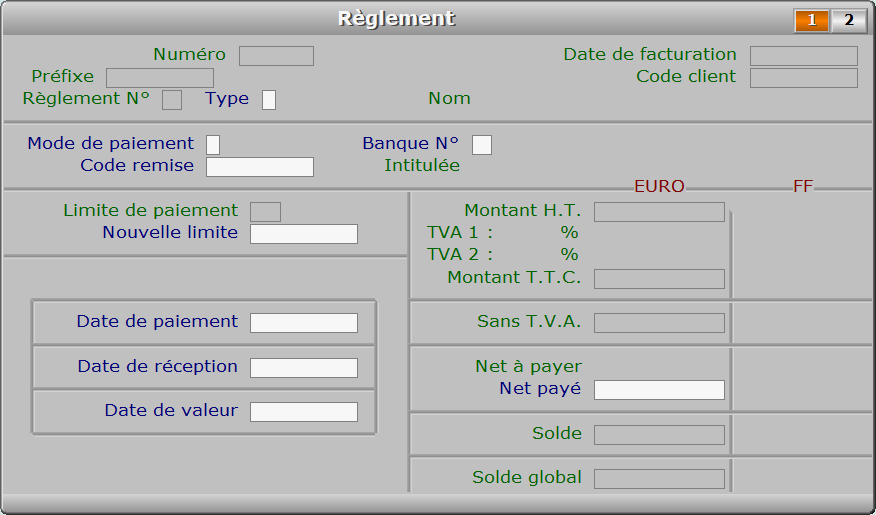
Description des champs - page 1
Numéro
F2 = guide.
La valeur de ce champs est calculée par le programme lors de l'ajout d'une nouvelle fiche.
Chaque fiche est une facture. Lors de l'impression de factures ou d'avoirs,
le logiciel crée une nouvelle fiche pour chaque nouvelle facture ou avoir.
Le NUMERO est le numéro de la FACTURE ou de l'AVOIR correspondant.
Préfixe
Préfixe collé au numéro de facture (sur la facture).
Ce champs est mis à jour automatiquement.
Ce champs contient le préfixe en cours lors de l'impression de la facture (ou de l'avoir).
Il est possible d'émettre des séries distinctes de factures, en utilisant par exemple
un préfixe par année (2014-XX) ou par année et mois (2014-01-XX).
Pour créer un préfixe ou modifier le préfixe actif, voir la fonction nommée
Facturation, Paramétrage, Préfixes, Factures.
Date de facturation
F2 = guide.
Ce champs est mis à jour automatiquement.
Le contenu de ce champs est enregistré par le programme lors de l'impression
de nouvelles factures ou avoirs.
Code client
F2 = guide.
Ce champs est mis à jour automatiquement.
Le contenu de ce champs est enregistré par le programme lors de l'impression
de nouvelles factures ou avoirs.
Règlement N°
Numéro de règlement pour la facture courante.
Ce champs est mis à jour automatiquement.
Type
Entrez P si remboursé au client, ou D si déduit de facture(s) précédentes.
Mode de paiement
C = Chèque, E = Espèce, S = Sécurisé (CB), T = Traite, V = Virement.
S'il s'agit d'un AVOIR, le logiciel vous demande le type d'avoir :
avoir Déduit (D) ou avoir Payé (P).
Pour annuler la saisie d'informations concernant un règlement enregistré
par erreur, appuyer sur la touche <Supprime> puis sur la touche <Entrée>.
Code remise
Code ou numéro de la remise à l'encaissement, s'il y en a une (F2 = guide).
Ce code est une chaine de caractères alphanumériques permettant
de regrouper plusieurs factures qui auront la même date de valeur.
Exemple : toutes les factures dont les chèques ont été portés à votre
banque avec la même remise de chèques auront pour CODE REMISE le numéro
de la remise de chèques. Lorsque vous recevrez votre relevé de compte
bancaire, vous enregistrerez en une seule opération la DATE DE VALEUR
indiquée pour la remise de chèque. Toutes les factures dont le CODE
REMISE est le numéro de cette remise de chèques auront leurs dates
de valeur mise à jour automatiquement.
Vous pouvez placer automatiquement une facture (ou un règlement d'une facture)
dans une remise existante, ou plus précisément enregistrer le code remise,
le mode de règlement et les dates de paiement, de réception et de valeur,
et le montant payé (par défaut le total dû), dans la fiche du règlement
de facture courant, en appuyant sur "Saisie remise" devant ce règlement.
Sans entrer dans sa fiche. Les dates enregistrées alors sont les dates
les plus récentes parmi les dates des factures déjà placées dans
la remise concernée. Vous pourrez ensuite les modifier séparément si besoin,
en modifiant les fiches concernées.
Banque N°
Numéro de la banque concernée (F2 = guide banques).
Si la banque n° indiquée n'est pas enregistrée dans la base BANQUES,
le logiciel vous propose d'ajouter une nouvelle BANQUE.
NUMERO DE LA BANQUE sur laquelle vous allez encaisser le chèque, la traite
ou le virement (ou avec laquelle vous avez payé l'avoir, pour le cas des avoirs
réglés). S'il s'agit d'un règlement en espèces, le logiciel passe directement
au renseignement suivant.
Limite de paiement
Ce champs est mis à jour automatiquement.
Nouvelle limite
F2 = guide.
Date de paiement
F2 = calendrier.
La DATE DE PAIEMENT correspond à la date du chèque ou à la date d'échéance
pour une traite ou encore à la date de l'ordre de virement dans le cas d'un virement
direct. S'il s'agit d'un règlement en espèces, le logiciel vous demande uniquement
cette date car la date de réception et la date de valeur sont dans ce cas les mêmes
que la date du règlement.
Lorsque la fiche courante concerne un avoir, ce champs affiche pour titre
DATE DE DEDUCTION. C'est la date à laquelle votre client vous a réglé
le montant prenant en compte l'avoir, ou la date à laquelle vous avez
accordé cet avoir à votre client.
Date de réception
F2 = calendrier.
Date de réception du règlement.
Montant H.T.
F2 = calculette.
Ce champs est mis à jour automatiquement.
Le contenu de ce champs est calculé par le programme lors de l'impression
de nouvelles factures ou avoirs.
T.V.A. 1 Taux
F2 = calculette.
Ce champs est mis à jour automatiquement.
T.V.A. 1 Montant
F2 = calculette.
Ce champs est mis à jour automatiquement.
Le contenu de ce champs est calculé par le programme lors de l'impression
de nouvelles factures ou avoirs.
T.V.A. 2 Taux
F2 = calculette.
Ce champs est mis à jour automatiquement.
T.V.A. 2 Montant
F2 = calculette.
Ce champs est mis à jour automatiquement.
Le contenu de ce champs est calculé par le programme lors de l'impression
de nouvelles factures ou avoirs.
Montant T.T.C.
Ce champs est mis à jour automatiquement.
Le contenu de ce champs est calculé par le programme lors de l'impression
de nouvelles factures ou avoirs.
Sans T.V.A.
Ce champs est mis à jour automatiquement.
Le contenu de ce champs est calculé par le programme lors de l'impression
de nouvelles factures ou avoirs. Il représente la somme des FRAIS DE PEAGE
et ASSURANCES (soit les frais sans TVA) enregistrés en vue de leur
facturation à venir (non déjà facturés au moment de l'impression).
Net payé
Entrez le montant total de ce règlement de facture ou d'avoir.
Montant net payé par votre client (ou par vous s'il s'agit d'un avoir payé),
ou montant NET DEDUIT, si votre client a déduit l'avoir en cours
d'un règlement qu'il vous a remis.
Solde
Reste dû pour la facture courante (ou l'avoir courant).
Ce champs est mis à jour automatiquement.
Solde global
Reste dû pour toutes factures et avoirs jusqu'à la facture (ou avoir) courante.
Ce champs est mis à jour automatiquement.
Date de valeur
F2 = calendrier.
La DATE DE VALEUR varie selon le mode de règlement :
1 - Chèque ou Virement : date de valeur indiquée sur votre relevé de compte.
2 - Traite ou LCR : date d'échéance + 15 jours.
3 - Espèce : date de paiement. La date de valeur ne vous est pas demandée.
Fiche règlement - page 2
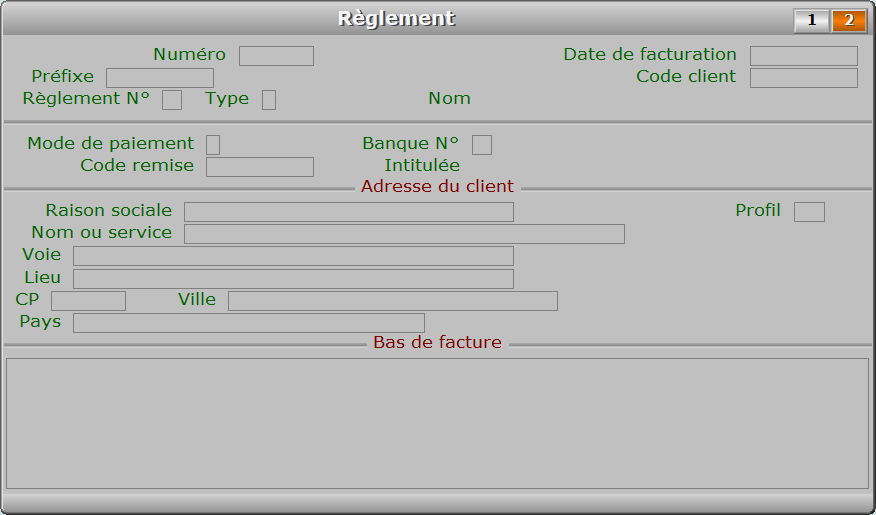
Description des champs - page 2
Raison sociale
Ce champs est mis à jour automatiquement.
Profil
Ce champs est mis à jour automatiquement.
Nom ou service
Ce champs est mis à jour automatiquement.
Voie
Ce champs est mis à jour automatiquement.
Lieu
Ce champs est mis à jour automatiquement.
CP
Ce champs est mis à jour automatiquement.
Ville
Ce champs est mis à jour automatiquement.
Pays
Ce champs est mis à jour automatiquement.
Bas de facture
Texte imprimé en bas de la (dernière) page de la facture.
Ce champs est mis à jour automatiquement.
Navigation devant la fiche règlement
 Pour effacer la fiche à l'écran et retourner dans la liste.
Pour effacer la fiche à l'écran et retourner dans la liste.
 Pour chercher un règlement.
Pour chercher un règlement.
Vous pouvez trier la base en changeant son index actif (touche <F2>
devant la liste) et trouver instantanément un règlement
si vous entrez l'information clé de l'index actif (voir <F2> : Index)
 Pour ajouter un nouveau règlement.
Pour ajouter un nouveau règlement.
 Pour modifier la présente page de la fiche du règlement en cours.
Pour modifier la présente page de la fiche du règlement en cours.
 Pour supprimer la fiche du règlement en cours.
Pour supprimer la fiche du règlement en cours.
 Pour passer sur la fiche du règlement précédent.
Pour passer sur la fiche du règlement précédent.
La fiche précédente dépend de l'index actif.
 Pour passer sur la fiche du règlement suivant.
Pour passer sur la fiche du règlement suivant.
La fiche suivante dépend de l'index actif.
 Cette touche sert à saisir l'information relative à l'encaissement des montants réglés
Cette touche sert à saisir l'information relative à l'encaissement des montants réglés
par vos clients : la DATE DE VALEUR.
 Cette touche permet d'enregistrer la même date de valeur
Cette touche permet d'enregistrer la même date de valeur
pour toutes les factures ayant le même code remise.
Voir également : CODE REMISE.
 Cette touche permet d'imprimer un duplicata de la facture ou de l'avoir
Cette touche permet d'imprimer un duplicata de la facture ou de l'avoir
en cours sans passer par la fonction d'impression des factures.
 Cette touche permet d'entrer dans le texte de bas de facture pour le consulter
Cette touche permet d'entrer dans le texte de bas de facture pour le consulter
intégralement.
 Voir GESTION DES CLIENTS.
Voir GESTION DES CLIENTS.
 Cette option permet d'imprimer du courrier en série pour vos clients.
Cette option permet d'imprimer du courrier en série pour vos clients.
Le logiciel vous invite à choisir un modèle de lettre et l'imprime
pour tous les clients concernés.
Pour choisir les destinataires une fenêtre de sélection vous propose :
Adresse établissement :
1 - Le client courant
2 - Tous les clients
3 - Clients filtrés
4 - Clients non filtrés
Adresse facturation :
5 - Le client courant
6 - Tous les clients
7 - Clients filtrés
8 - Clients non filtrés
Les choix 1 à 4 indiquent d'imprimer avec l'adresse de l'établissement.
Les choix 3, 4, 7 et 8 sont proposés lorsqu'un filtre est actif.
Voir également : FILTRAGE.
 Cette touche permet d'afficher le numéro(s) de téléphone du client
Cette touche permet d'afficher le numéro(s) de téléphone du client
concerné par la facture courante.
Après appui sur <Entrée>, le logiciel tente de composer
le numéro à l'aide de votre modem.
 Pour afficher la page précédente de la fiche en cours.
Pour afficher la page précédente de la fiche en cours.
 Pour afficher la page suivante de la fiche en cours.
Pour afficher la page suivante de la fiche en cours.
Chaque fiche règlement contient 2 pages.













 Pour quitter la base Règlements de factures.
Pour quitter la base Règlements de factures. Pour changer l'ordre de tri à l'écran.
Pour changer l'ordre de tri à l'écran. Pour chercher un règlement.
Pour chercher un règlement. Pour ajouter un nouveau règlement.
Pour ajouter un nouveau règlement. Pour modifier la présente page de la fiche du règlement en cours.
Pour modifier la présente page de la fiche du règlement en cours. Pour supprimer la fiche du règlement en cours.
Pour supprimer la fiche du règlement en cours. La fiche du règlement en cours apparait à l'écran. Voir plus loin
La fiche du règlement en cours apparait à l'écran. Voir plus loin Pour passer sur la ligne du règlement précédent.
Pour passer sur la ligne du règlement précédent. Pour passer sur la ligne du règlement suivant.
Pour passer sur la ligne du règlement suivant. Pour passer à la page précédente dans la liste.
Pour passer à la page précédente dans la liste. Pour passer à la page suivante dans la liste.
Pour passer à la page suivante dans la liste. Ce bouton (ou la combinaison de touches <AltGr> et <F>) sert à filtrer les fiches contenues
Ce bouton (ou la combinaison de touches <AltGr> et <F>) sert à filtrer les fiches contenues  Ce bouton (ou la combinaison de touches <AltGr> et <C>) sert à compter :
Ce bouton (ou la combinaison de touches <AltGr> et <C>) sert à compter : Ce bouton (ou la combinaison de touches <AltGr> et <A>) sert à analyser la base
Ce bouton (ou la combinaison de touches <AltGr> et <A>) sert à analyser la base Ce bouton (ou la combinaison de touches <AltGr> et <S>) sert à consulter
Ce bouton (ou la combinaison de touches <AltGr> et <S>) sert à consulter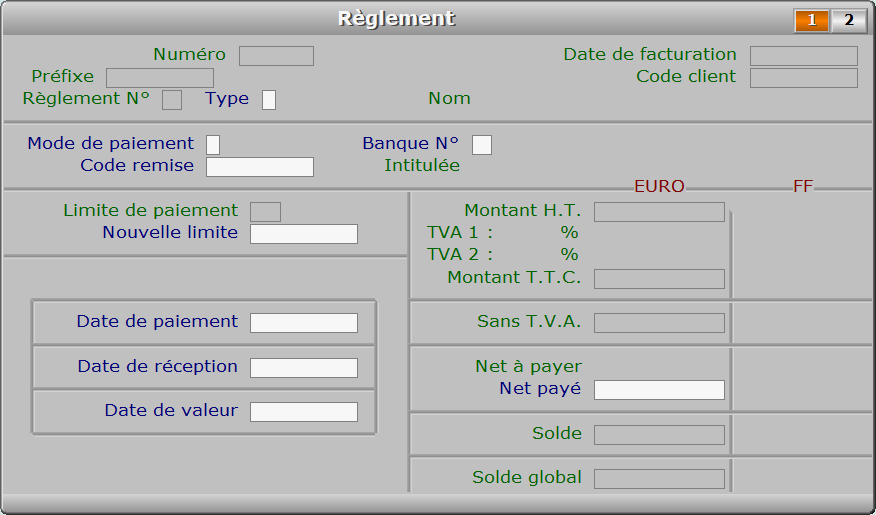
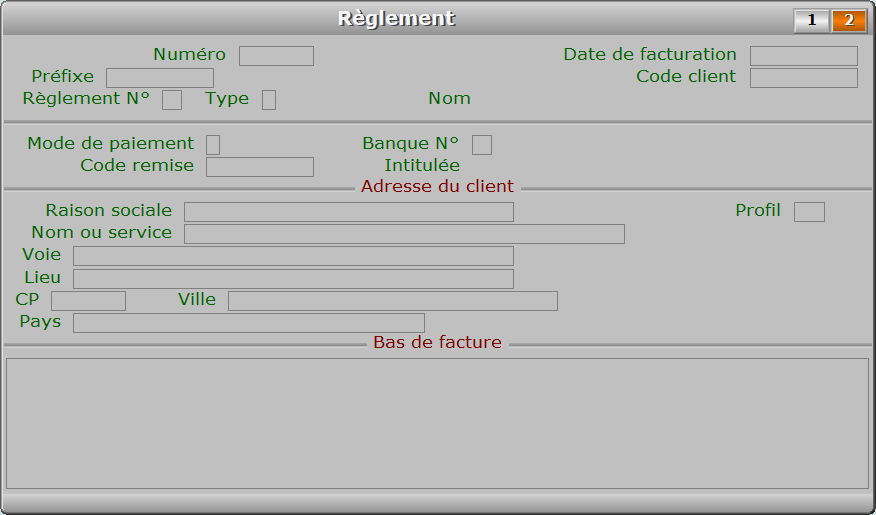
 Pour effacer la fiche à l'écran et retourner dans la liste.
Pour effacer la fiche à l'écran et retourner dans la liste. Pour chercher un règlement.
Pour chercher un règlement. Pour ajouter un nouveau règlement.
Pour ajouter un nouveau règlement. Pour modifier la présente page de la fiche du règlement en cours.
Pour modifier la présente page de la fiche du règlement en cours. Pour supprimer la fiche du règlement en cours.
Pour supprimer la fiche du règlement en cours. Pour passer sur la fiche du règlement précédent.
Pour passer sur la fiche du règlement précédent. Pour passer sur la fiche du règlement suivant.
Pour passer sur la fiche du règlement suivant. Cette touche sert à saisir l'information relative à l'encaissement des montants réglés
Cette touche sert à saisir l'information relative à l'encaissement des montants réglés Cette touche permet d'enregistrer la même date de valeur
Cette touche permet d'enregistrer la même date de valeur Cette touche permet d'imprimer un duplicata de la facture ou de l'avoir
Cette touche permet d'imprimer un duplicata de la facture ou de l'avoir Cette touche permet d'entrer dans le texte de bas de facture pour le consulter
Cette touche permet d'entrer dans le texte de bas de facture pour le consulter Voir GESTION DES CLIENTS.
Voir GESTION DES CLIENTS. Cette option permet d'imprimer du courrier en série pour vos clients.
Cette option permet d'imprimer du courrier en série pour vos clients. Cette touche permet d'afficher le numéro(s) de téléphone du client
Cette touche permet d'afficher le numéro(s) de téléphone du client Pour afficher la page précédente de la fiche en cours.
Pour afficher la page précédente de la fiche en cours. Pour afficher la page suivante de la fiche en cours.
Pour afficher la page suivante de la fiche en cours.